案例解說:
本文的波型圖按月顯示了2008年三個圖書供應(yīng)商的凈利潤。單獨的凈利潤數(shù)值能夠告訴哪些供應(yīng)商做得好,而波型圖幫助識別數(shù)字后面的趨勢:Seattle和Houston在夏季銷售量下降,通常它們的利潤一直在攀升,而Richmond除了最后一個月外銷量一直不佳。
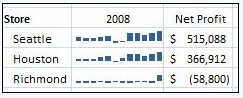
1、看看三個波型圖的格式選項。選擇波型圖后,功能區(qū)中將出現(xiàn)波型圖上下文選項卡,與選擇圖表或數(shù)據(jù)透視表相似。下面是“波型圖工具”上下文選項卡中的格式選項、顯示/隱藏和樣式:
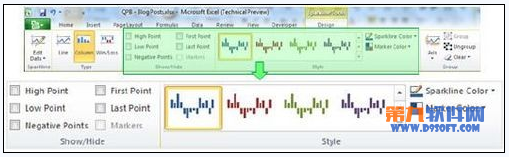
2、波型圖有一個與圖表和表相似的庫,可以在其中快速選擇顏色方案。波型圖的一些獨特的選項在顯示/隱藏組中,可以激活點。選中某個點選項將開啟或高亮顯示每個波型圖中的該點,因此,如果開啟高點,那么對于折線波型圖來說,將獲得每個波型圖中的高點。對于柱狀圖和盈虧圖,代表高點的點將被格式化與其它點不同。如果與高點有關(guān),都將被高亮顯示。負(fù)點將開啟或高Excel怎樣格式化本文波型圖亮顯示波型圖中的負(fù)點,如果開啟示例波型圖中的負(fù)點,則得到如下圖的結(jié)果:
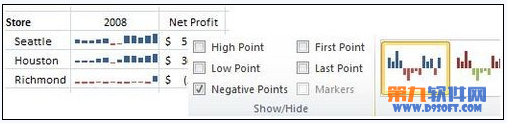
3、此時,這些波型圖變得相當(dāng)明顯,強(qiáng)調(diào)Richmond全年僅有一個利潤為正的月。庫也將同時更新,以反映在顯示/隱藏組中選擇的選項。
4、 也可以從顏色搭取器中為所有的點和波型圖顏色選擇顏色。庫的旁邊有兩個下拉控件,可以進(jìn)行顏色拾取及一些其它選項。本例中,改變波型圖顏色為灰色,負(fù)點為鮮紅:
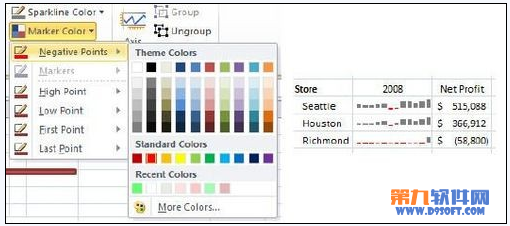
5、當(dāng)切換波型圖類型時存儲了格式化選項,因此拾取灰色柱狀波型圖并切換到折線波型圖,將提供一個灰色的波型圖。同時注意到標(biāo)志選項被禁用,這是由于選擇了柱狀波型圖,而標(biāo)志選項僅應(yīng)用于折線波型圖。在坐標(biāo)軸菜單中也有顯示坐標(biāo)軸選項,應(yīng)用于所有的波型圖類型。
6、通過混合顏色、點和坐標(biāo)軸,可以創(chuàng)建各種外觀的波型圖。
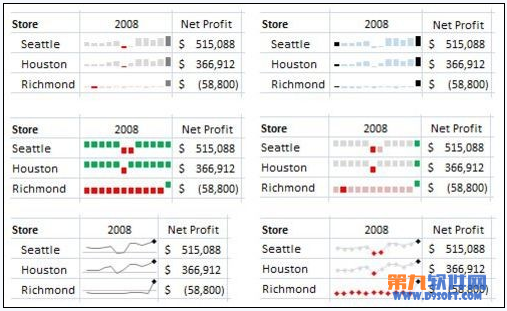
注意:格式化是基于組的,上面的波型圖示例都在相同的組中,因此設(shè)置單個的顏色/點選項將設(shè)置到所有的波型圖。如果希望使某個波型圖具有不同的格式,必須首先將其從該組中移除。






